Odinstaluj więcej preinstalowanych aplikacji w systemie Windows 10
Począwszy od niedawno wydanej kompilacji systemu Windows 10 18262, która reprezentuje nadchodzącą wersję „19H1” systemu operacyjnego, będziesz mógł usunąć wiele aplikacji ze skrzynki odbiorczej, które są preinstalowane po wyjęciu z pudełka.
Reklama
Od czasu systemu Windows 8 firma Microsoft dostarczyła zestaw aplikacji Universal (UWP) z systemem operacyjnym, które tak naprawdę nie nadają się do użytku z myszą i klawiaturą. Podczas pierwszego logowania system Windows 10 instaluje te aplikacje dla Twojego konta użytkownika.
Przed kompilacją 18262 trzeba było użyć PowerShell, aby pozbyć się takich aplikacji. W systemie Windows 10 w wersji 1809 firma Microsoft częściowo zwróciła kontrolę użytkownikowi, dostarczając wartość rejestru, która zapobiega usuwaniu aplikacji za pomocą PowerShell przed ponownym zainstalowaniem po aktualizacji kompilacji.
Wreszcie gigant oprogramowania z Redmond umożliwił szybkie usuwanie aplikacji ze skrzynki odbiorczej. Następujące aplikacje można łatwo usunąć:
- Przeglądarka 3D (wcześniej nazywana przeglądarką rzeczywistości mieszanej)
- Kalkulator
- Kalendarz
- Muzyka Groove
- Poczta
- Filmy i telewizja
- Maluj 3D
- Wycinek i szkic
- Kartki samoprzylepne
- Dyktafon
- Kolekcja Microsoft Solitaire
- Moje biuro
- Jedna uwaga
- Drukuj 3D
- Skype
- Porady
- Pogoda
Aplikacje oznaczone kursywą to nowe aplikacje, które użytkownik może odinstalować bez dodatkowych hacków. Zobaczmy, jak można to zrobić, usuwając aplikację Paint 3D.
Aby odinstalować preinstalowane aplikacje w systemie Windows 10, wykonaj następujące czynności.
- Znajdź aplikację Paint 3D na liście aplikacji po lewej stronie. Jeśli jego kafelek jest przypięty po prawej stronie, kliknij go prawym przyciskiem myszy.
- Kliknij go prawym przyciskiem myszy, aby otworzyć menu kontekstowe.
- Tam kliknij Odinstaluj element menu kontekstowego.
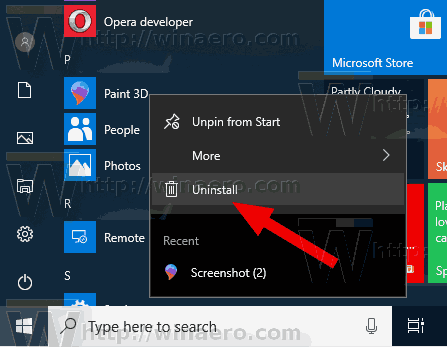
- W następnym oknie dialogowym potwierdź operację, klikając Odinstaluj przycisk.

Następnie aplikacja zostanie natychmiast usunięta z komputera. Powtórz powyższe kroki dla wszystkich preinstalowanych aplikacji, które chcesz usunąć.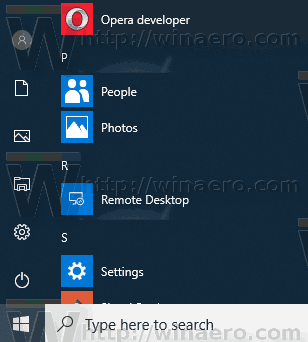
Niestety, istnieje wiele aplikacji w skrzynce odbiorczej, których nie można usunąć w ten sposób, w tym Zdjęcia, Xbox i inne. Aby je usunąć, należy użyć poleceń PowerShell opisanych w następującym artykule:
Jak odinstalować aplikacje w systemie Windows 10
Otóż to.
